- Toque grátis para iPhone
- Transferir toque de iPhone para iPhone
- Adicionar toque ao iTunes a partir do iPhone
- Toque personalizado no iOS
- Baixar toque do iPhone
- Definir uma música como toque do iPhone
- Alterar toque de alarme do iPhone
- Faça o toque do iPhone
- Aplicativos de toque grátis no iPhone
- Adicionar toque ao iPhone
- Alterar toque no iPhone
- Definir toque no iPhone
- Faça MP3 como toque do iPhone
- Melhor aplicativo de toque para iPhone
- Criar toque do iPhone
Guia claro sobre como definir uma música como toque no iPhone
 atualizado por Lisa Ou / 24 de julho de 2023 16:30
atualizado por Lisa Ou / 24 de julho de 2023 16:30Meu artista favorito lançou recentemente uma nova música, e a parte instrumental é tão boa que quero defini-la como toque. No entanto, nunca tentei definir um arquivo de música como toque no iPhone, então preciso da ajuda de alguém. Você pode me orientar sobre como tornar uma música um toque no iPhone?
Você está cansado dos toques limitados do seu iPhone? Muitos usuários costumam pedir maneiras de transformar seus arquivos de música favoritos em seus toques por diferentes motivos. Talvez você esteja cansado de ouvir os mesmos toques por anos usando um iPhone ou iPad. Assim, você gostaria de usar suas músicas agora para variar. Ou talvez você queira usar apenas sua música favorita como toque, pois gostaria de ouvi-la com frequência. Bem, fazer isso não é tão complicado quanto você pode pensar. Descubra o porquê examinando o conteúdo deste artigo.
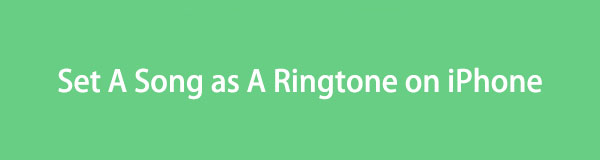

Lista de guias
Parte 1. Como definir uma música como toque no iPhone com o iTunes
O iTunes é um programa da Apple que funciona como reprodutor de mídia, biblioteca e muito mais para usuários de dispositivos iOS. É onde você pode encontrar e comprar músicas, tons e muito mais, por isso é natural descobrir arquivos de música que gostaria de usar como toque neste programa. Mas não para por aí, pois o iTunes também permite personalizar a música para defini-la como toque do seu iPhone. E, felizmente, você veio ao local para orientá-lo a fazer isso em seu dispositivo.
Siga as diretrizes descomplicadas abaixo para dominar como fazer de uma música seu toque no iTunes do iPhone:
Passo 1Instale e execute a versão mais recente do iTunes em seu computador e, em seguida, use um cabo elétrico para conectar seu iPhone. Na interface do programa iTunes, escolha o canções guia para visualizar os arquivos de música em sua biblioteca. Em seguida, encontre a música que deseja definir como toque e clique com o botão direito do mouse. Selecione Informações da música > Opções e insira o horário de início e término no pop-up e, em seguida, pressione OK.
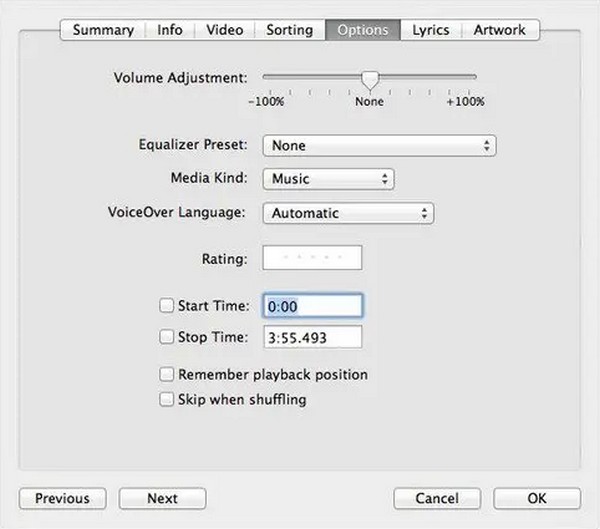
Passo 2Em seguida, clique em Envie o no canto superior esquerdo para mostrar a lista suspensa. A partir daí, clique Converter > Criar versão AAC. Um novo arquivo aparecerá e observe que agora está reduzido para o tempo que você configurou nas opções. Clique com o botão direito do mouse e escolha Mostrar no Windows Explorer. A música será exibida em uma pasta com formato M4A, mas renomeie-a para M4R.
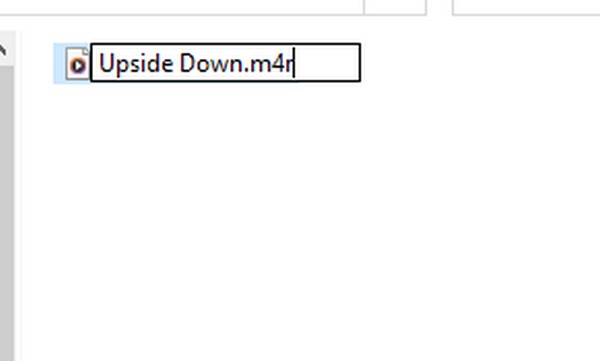
Passo 3Depois, copie o arquivo e retorne à interface do iTunes. Vá para o seu dispositivo e acesse a seção Tons. Então clique Editar > macarrão para copiar a música para o seu iPhone. Assim que estiver no seu dispositivo, digite Configurações > Sons e Haptics > toque. A música aparecerá no topo das opções. Verifique e a música será definida como toque do iPhone.
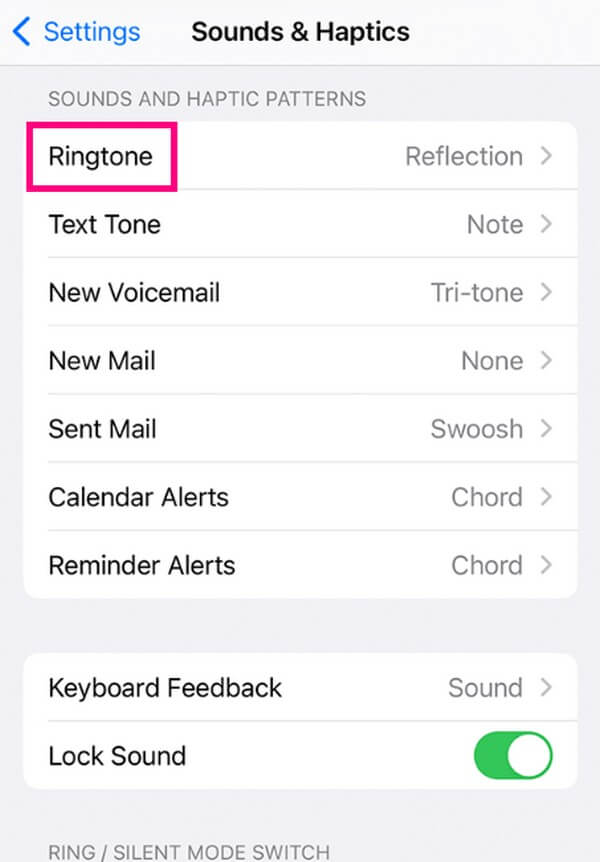
No entanto, o iTunes só pode ser acessado no Windows e em versões anteriores do macOS. Se você for um usuário da versão posterior do macOS, o Apple Music é seu substituto para esse tipo de uso com etapas semelhantes.
Com o FoneTrans para iOS, você desfrutará da liberdade de transferir seus dados do iPhone para o computador. Você pode não só transferir mensagens de texto do iPhone para o computador, mas também fotos, vídeos e contatos podem ser movidos para o PC facilmente.
- Transfira fotos, vídeos, contatos, WhatsApp e mais dados com facilidade.
- Visualize os dados antes de transferir.
- iPhone, iPad e iPod touch estão disponíveis.
Parte 2. Como definir uma música como toque no iPhone com o GarageBand
Como o método anterior, o GarageBand é desenvolvido pela Apple. É uma estação de trabalho de áudio que permite criar música e muito mais em um só lugar. Você pode obter este aplicativo no seu iPhone para gravar e compor músicas, mas também pode usá-lo para definir a música desejada como toque.
Siga as instruções simples abaixo para determinar como definir uma música como toque no iPhone gratuitamente com o GarageBand:
Passo 1Acesse a App Store e encontre GarageBand para instalá-lo em seu iPhone. Depois, inicie-o e prossiga para o seu Gravador de Áudio opção. Importe a música para que ela apareça na interface do app.
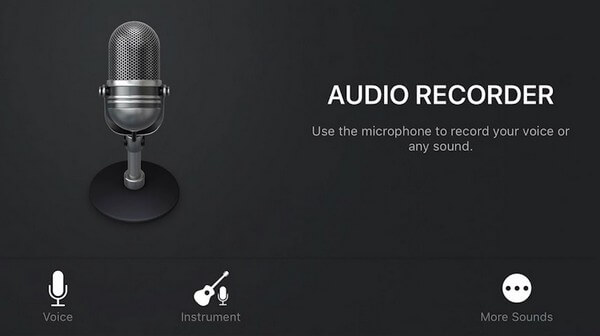
Passo 2Depois que o arquivo for exibido na tela, recorte-o de acordo com a parte que deseja definir como toque. Quando terminar, clique na seta para baixo no canto superior esquerdo e pressione Minhas músicas. Em seguida, toque e segure o arquivo e selecione Partilhar das opções. Por fim, toque em toque para definir a música como toque.
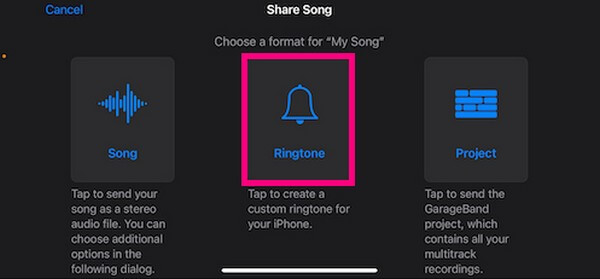
Parte 3. Como definir uma música como toque no iPhone com o FoneTrans para iOS
Enquanto isso, FoneTrans para iOS é o programa para ir se você estiver procurando por um método funcional. Esta ferramenta é conhecida principalmente como um programa de transferência, mas com seus recursos de bônus, você pode facilmente personalizar sua música favorita e defini-la como toque para o seu iPhone. Ele pode ser instalado livremente em computadores Windows e macOS, ocupando pouco espaço de armazenamento em seu computador.
Com o FoneTrans para iOS, você desfrutará da liberdade de transferir seus dados do iPhone para o computador. Você pode não só transferir mensagens de texto do iPhone para o computador, mas também fotos, vídeos e contatos podem ser movidos para o PC facilmente.
- Transfira fotos, vídeos, contatos, WhatsApp e mais dados com facilidade.
- Visualize os dados antes de transferir.
- iPhone, iPad e iPod touch estão disponíveis.
Veja as instruções a seguir como um padrão de como definir música como toque no iPhone com FoneTrans para iOS:
Passo 1Acertar Download grátis no site do FoneTrans for iOS para salvar o arquivo do instalador. Depois de baixado, gerencie as permissões do programa e clique em Instalar quando a janela da ferramenta for exibida na tela. Alguns segundos se passarão antes que você possa começar a executar o programa em seu computador.
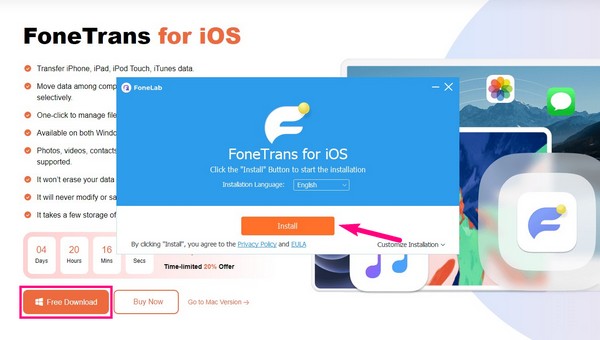
Passo 2Conecte seu iPhone com um cabo elétrico ao computador e certifique-se de clicar em Confiar na tela do dispositivo para que a conexão seja bem-sucedida. Em seguida, vá para a seção Caixa de ferramentas clicando em sua guia no painel esquerdo. A partir daí, clique ringtone Maker > Adicionar arquivo do dispositivo/PC.
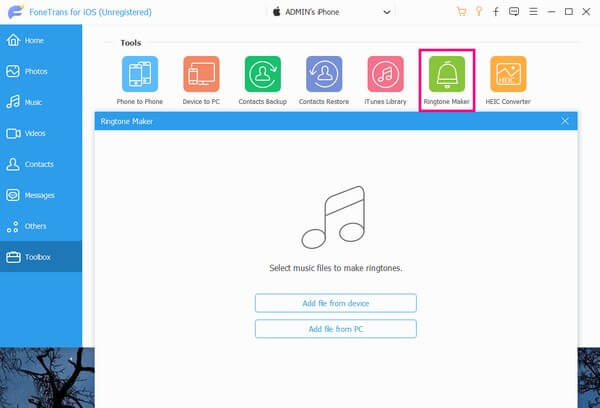
Passo 3Selecione a música que deseja definir como toque na janela que aparece para importá-la para o programa. Depois disso, coloque os pontos inicial e final da música e certifique-se de que não ultrapasse 29 segundos.
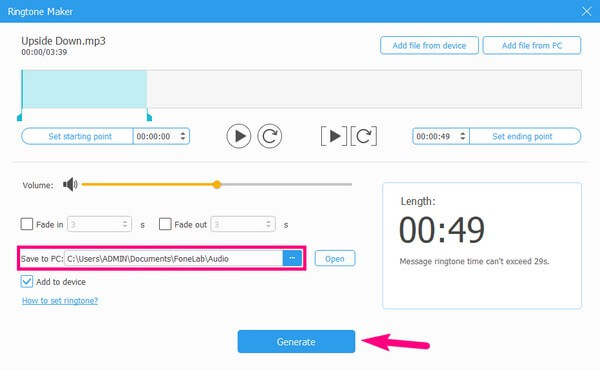
Passo 4Em seguida, clique no ícone de três pontos no Salvar no PC barra e selecione uma pasta do seu dispositivo acessando o iPhone conectado na pasta pop-up. Em seguida, verifique o Adicionar ao dispositivo caixa e acerte o Gerar botão criar o toque, que será salvo automaticamente no seu iPhone.
Passo 5Torneira Configurações no seu iPhone, toque Sons e Haptics > toquee selecione a música para definir como toque.
Com o FoneTrans para iOS, você desfrutará da liberdade de transferir seus dados do iPhone para o computador. Você pode não só transferir mensagens de texto do iPhone para o computador, mas também fotos, vídeos e contatos podem ser movidos para o PC facilmente.
- Transfira fotos, vídeos, contatos, WhatsApp e mais dados com facilidade.
- Visualize os dados antes de transferir.
- iPhone, iPad e iPod touch estão disponíveis.
Parte 4. Perguntas frequentes sobre como definir uma música como toque no iPhone
Posso definir uma música como toque no meu iPhone gratuitamente?
Sim você pode. Para definir uma música no seu iPhone como toque gratuitamente, use o método GarageBand na Parte 2 deste artigo. Mas se você gostaria de considerar uma técnica mais vantajosa, consulte o FoneTrans para iOS. As etapas já foram fornecidas acima.
Posso usar meus arquivos de música como toque no meu iPhone sem o iTunes?
Sim você pode. iTunes é onde os usuários geralmente compram músicas no iPhone, mas se você já tiver a música salva em seu computador, você pode usar ferramentas como FoneTrans para iOS em vez disso, que você verá na Parte 3.
Obrigado por ficar tão longe no artigo. Com nossa pesquisa minuciosa, você pode garantir a configuração de sua música como toque para o seu iPhone. Por favor, volte para resolver mais problemas do seu dispositivo.
Com o FoneTrans para iOS, você desfrutará da liberdade de transferir seus dados do iPhone para o computador. Você pode não só transferir mensagens de texto do iPhone para o computador, mas também fotos, vídeos e contatos podem ser movidos para o PC facilmente.
- Transfira fotos, vídeos, contatos, WhatsApp e mais dados com facilidade.
- Visualize os dados antes de transferir.
- iPhone, iPad e iPod touch estão disponíveis.
